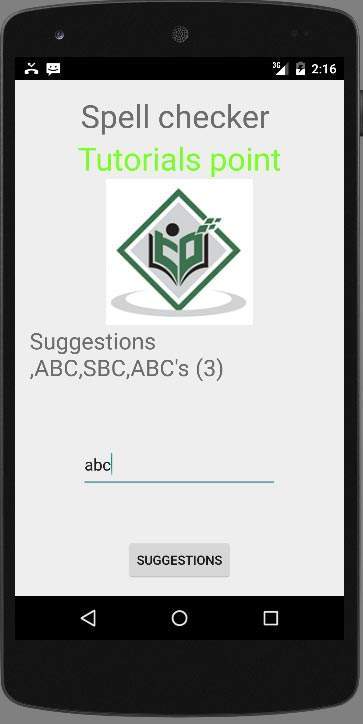Android-맞춤법 검사기
Android 플랫폼은 애플리케이션에서 맞춤법 검사를 구현하고 액세스 할 수있는 맞춤법 검사기 프레임 워크를 제공합니다.
맞춤법 검사기를 사용하려면 다음을 구현해야합니다. SpellCheckerSessionListener인터페이스하고 해당 메서드를 재정의합니다. 구문은 다음과 같습니다.
public class HelloSpellCheckerActivity extends Activity implements SpellCheckerSessionListener {
@Override
public void onGetSuggestions(final SuggestionsInfo[] arg0) {
// TODO Auto-generated method stub
}
@Override
public void onGetSentenceSuggestions(SentenceSuggestionsInfo[] arg0) {
// TODO Auto-generated method stub
}
}다음으로해야 할 일은 다음과 같은 객체를 만드는 것입니다. SpellCheckerSession수업. 이 개체는 다음을 호출하여 인스턴스화 할 수 있습니다.newSpellCheckerSessionTextServicesManager 클래스의 메서드입니다. 이 클래스는 응용 프로그램과 텍스트 서비스 간의 상호 작용을 처리합니다. 인스턴스화하려면 시스템 서비스를 요청해야합니다. 구문은 다음과 같습니다.
private SpellCheckerSession mScs;
final TextServicesManager tsm = (TextServicesManager) getSystemService(
Context.TEXT_SERVICES_MANAGER_SERVICE);
mScs = tsm.newSpellCheckerSession(null, null, this, true);마지막으로해야 할 일은 getSuggestions원하는 텍스트에 대한 제안을 얻는 방법. 제안 사항은onGetSuggestions 원하는 것은 무엇이든 할 수있는 방법입니다.
mScs.getSuggestions(new TextInfo(editText1.getText().toString()), 3);이 메소드는 두 개의 매개 변수를 사용합니다. 첫 번째 매개 변수는 텍스트 정보 개체 형식의 문자열이고 두 번째 매개 변수는 제안을 구분하는 데 사용되는 쿠키 번호입니다.
방법 외에도에서 제공하는 다른 방법이 있습니다. SpellCheckerSession더 나은 처리 제안을위한 클래스. 이러한 방법은 다음과 같습니다.
| Sr. 아니요 | 방법 및 설명 |
|---|---|
| 1 |
cancel() 보류 중이거나 실행중인 맞춤법 검사 작업 취소 |
| 2 |
close() 이 세션을 완료하고 TextServicesManagerService가 바인딩 된 맞춤법 검사기를 연결 해제하도록 허용합니다. |
| 삼 |
getSentenceSuggestions(TextInfo[] textInfos, int suggestionsLimit) 지정된 문장에서 제안 받기 |
| 4 |
getSpellChecker() 이 맞춤법 검사기 세션에있는 맞춤법 검사기 서비스 정보를 가져옵니다. |
| 5 |
isSessionDisconnected() 이 세션의 텍스트 서비스에 대한 연결이 끊어지고 활성화되지 않은 경우 참입니다. |
예
다음은 맞춤법 검사기 사용을 보여주는 예입니다. 텍스트를 작성하고 제안을받을 수있는 기본 맞춤법 검사 응용 프로그램을 만듭니다.
이 예제를 실험하기 위해 실제 기기 또는 에뮬레이터에서 실행할 수 있습니다.
| 단계 | 기술 |
|---|---|
| 1 | Android 스튜디오를 사용하여 com.example.sairamkrishna.myapplication 패키지 아래에 Android 애플리케이션을 만듭니다. |
| 2 | src / MainActivity.java 파일을 수정하여 필요한 코드를 추가합니다. |
| 삼 | res / layout / main을 수정하여 각 XML 구성 요소를 추가합니다. |
| 4 | 애플리케이션을 실행하고 실행중인 Android 기기를 선택하고 여기에 애플리케이션을 설치하고 결과를 확인합니다. |
다음은 수정 된 주요 활동 파일의 내용입니다. src/MainActivity.java.
package com.example.sairamkrishna.myapplication;
import android.app.Activity;
import android.content.Context;
import android.os.Bundle;
import android.view.View;
import android.view.textservice.TextInfo;
import android.view.textservice.TextServicesManager;
import android.widget.Button;
import android.widget.EditText;
import android.view.textservice.SentenceSuggestionsInfo;
import android.view.textservice.SpellCheckerSession;
import android.view.textservice.SpellCheckerSession.SpellCheckerSessionListener;
import android.view.textservice.SuggestionsInfo;
import android.widget.TextView;
import android.widget.Toast;
public class MainActivity extends Activity implements SpellCheckerSessionListener {
Button b1;
TextView tv1;
EditText ed1;
private SpellCheckerSession mScs;
@Override
protected void onCreate(Bundle savedInstanceState) {
super.onCreate(savedInstanceState);
setContentView(R.layout.activity_main);
b1=(Button)findViewById(R.id.button);
tv1=(TextView)findViewById(R.id.textView3);
ed1=(EditText)findViewById(R.id.editText);
b1.setOnClickListener(new View.OnClickListener() {
@Override
public void onClick(View v) {
Toast.makeText(getApplicationContext(),
ed1.getText().toString(),Toast.LENGTH_SHORT).show();
mScs.getSuggestions(new TextInfo(ed1.getText().toString()), 3);
}
});
}
public void onResume() {
super.onResume();
final TextServicesManager tsm = (TextServicesManager)
getSystemService(Context.TEXT_SERVICES_MANAGER_SERVICE);
mScs = tsm.newSpellCheckerSession(null, null, this, true);
}
public void onPause() {
super.onPause();
if (mScs != null) {
mScs.close();
}
}
public void onGetSuggestions(final SuggestionsInfo[] arg0) {
final StringBuilder sb = new StringBuilder();
for (int i = 0; i < arg0.length; ++i) {
// Returned suggestions are contained in SuggestionsInfo
final int len = arg0[i].getSuggestionsCount();
sb.append('\n');
for (int j = 0; j < len; ++j) {
sb.append("," + arg0[i].getSuggestionAt(j));
}
sb.append(" (" + len + ")");
}
runOnUiThread(new Runnable() {
public void run() {
tv1.append(sb.toString());
}
});
}
@Override
public void onGetSentenceSuggestions(SentenceSuggestionsInfo[] arg0) {
// TODO Auto-generated method stub
}
}다음은 xml의 수정 된 내용입니다. res/layout/main.xml.
다음 코드에서 abc tutorialspoint.com의 로고를 나타냅니다.
<?xml version="1.0" encoding="utf-8"?>
<RelativeLayout xmlns:android="http://schemas.android.com/apk/res/android"
xmlns:tools="http://schemas.android.com/tools" android:layout_width="match_parent"
android:layout_height="match_parent" android:paddingLeft="@dimen/activity_horizontal_margin"
android:paddingRight="@dimen/activity_horizontal_margin"
android:paddingTop="@dimen/activity_vertical_margin"
android:paddingBottom="@dimen/activity_vertical_margin" tools:context=".MainActivity">
<TextView android:text="Spell checker " android:layout_width="wrap_content"
android:layout_height="wrap_content"
android:id="@+id/textview"
android:textSize="35dp"
android:layout_alignParentTop="true"
android:layout_centerHorizontal="true" />
<TextView
android:layout_width="wrap_content"
android:layout_height="wrap_content"
android:text="Tutorials point"
android:id="@+id/textView"
android:layout_below="@+id/textview"
android:layout_centerHorizontal="true"
android:textColor="#ff7aff24"
android:textSize="35dp" />
<Button
android:layout_width="wrap_content"
android:layout_height="wrap_content"
android:text="Suggestions"
android:id="@+id/button"
android:layout_alignParentBottom="true"
android:layout_centerHorizontal="true" />
<EditText
android:layout_width="wrap_content"
android:layout_height="wrap_content"
android:id="@+id/editText"
android:hint="Enter Text"
android:layout_above="@+id/button"
android:layout_marginBottom="56dp"
android:focusable="true"
android:textColorHighlight="#ff7eff15"
android:textColorHint="#ffff25e6"
android:layout_alignRight="@+id/textview"
android:layout_alignEnd="@+id/textview"
android:layout_alignLeft="@+id/textview"
android:layout_alignStart="@+id/textview" />
<ImageView
android:layout_width="wrap_content"
android:layout_height="wrap_content"
android:id="@+id/imageView"
android:src="@drawable/abc"
android:layout_below="@+id/textView"
android:layout_centerHorizontal="true" />
<TextView
android:layout_width="wrap_content"
android:layout_height="wrap_content"
android:text="Suggestions"
android:id="@+id/textView3"
android:textSize="25sp"
android:layout_below="@+id/imageView" />
</RelativeLayout>다음은의 내용입니다 res/values/string.xml.
<resources>
<string name="app_name">My Application</string>
</resources>다음 내용은 AndroidManifest.xml 파일.
<?xml version="1.0" encoding="utf-8"?>
<manifest xmlns:android="http://schemas.android.com/apk/res/android"
package="com.example.sairamkrishna.myapplication" >
<application
android:allowBackup="true"
android:icon="@mipmap/ic_launcher"
android:label="@string/app_name"
android:theme="@style/AppTheme" >
<activity
android:name=".MainActivity"
android:label="@string/app_name" >
<intent-filter>
<action android:name="android.intent.action.MAIN" />
<category android:name="android.intent.category.LAUNCHER" />
</intent-filter>
</activity>
</application>
</manifest>방금 수정 한 애플리케이션을 실행 해 보겠습니다. 나는 당신이 당신의AVD환경 설정을하는 동안. Android 스튜디오에서 앱을 실행하려면 프로젝트의 활동 파일 중 하나를 열고

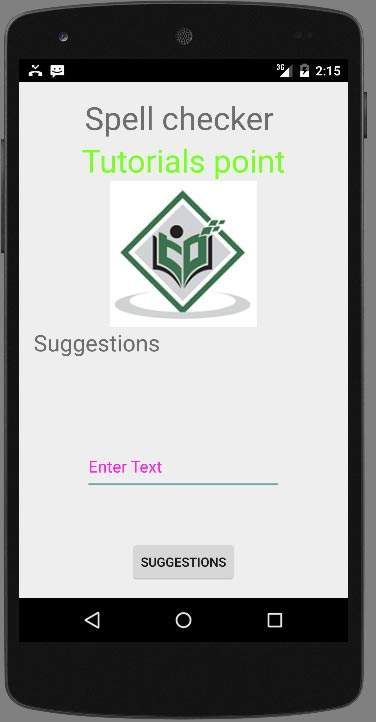
이제해야 할 일은 필드에 텍스트를 입력하는 것입니다. 예를 들어, 텍스트를 입력했습니다. 제안 버튼을 누릅니다. 다음 알림이 제안과 함께 AVD에 표시됩니다.
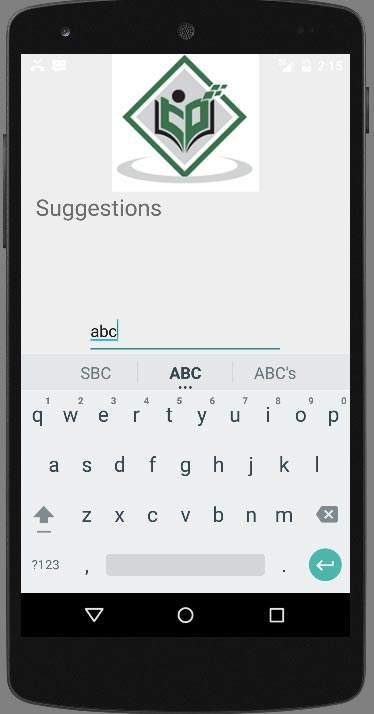
이제 텍스트를 변경하고 버튼을 다시 누르십시오. 그리고 이것이 화면에 나오는 것입니다.